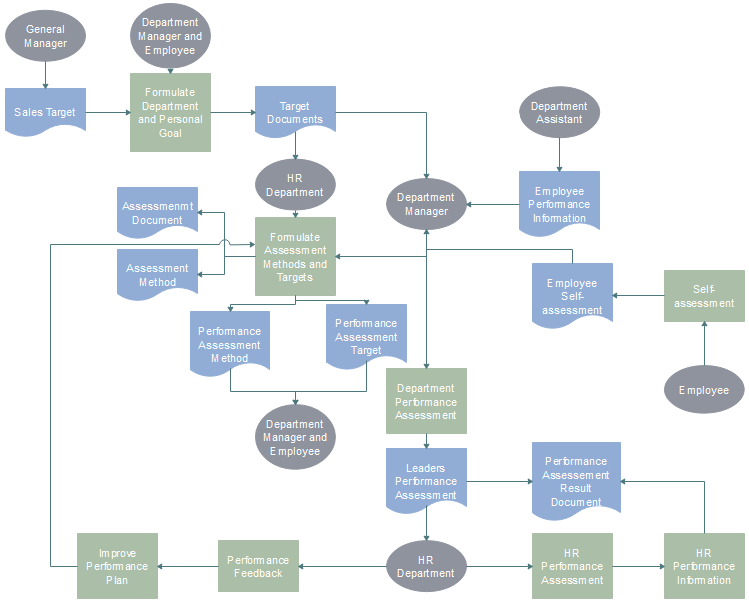Guia Simples para Criar Fluxogramas para um Instrução Switch
Uma instrução Switch é uma instrução de linguagens de programação computacional, o que significa um tipo de mecanismo de controle usado para permitir que o valor de uma variável ou expressão altere o controle de fluxo da execução do programa através de múltiplos ramos. É fácil de perceber, let, manter e verifica que todos os valores estão a ser geridos. Existem duas variantes principais de instruções switch, sendo a primeira um switch estruturado, que tem exatamente um ramo, e a segunda é um switch não estruturado, que funciona como uma espécie de salto de instruções.
Um Fluxograma é uma representação gráfica formalizada de uma sequência lógica, fluxo de trabalho ou processo de manufatura, ou de uma estrutura formalizada similar.
Cada vez mais pessoas escolhem o Edraw flowchart maker para criar os seus fluxogramas para obterem as incomparáveis vantagens que oferece.
- Uma grande quantidade de vários símbolos de fluxograma padrão são fornecidos gratuitamente para o uso "arrastar e largar".
- São oferecidos modelos abundantes para que os usuários os baixem, editem e imprimam gratuitamente.
- Um guia de desenho inteligente permite que os usuários conectem, alinhem e definam o espaçamento entre símbolos automaticamente, ao invés de terem que trablhar símbolo a símbolo.
- Suporta a inserção de hiperligações, anexos e notas no fluxograma, o que faz com que o fluxograma fique mais rico em recursos e atrativo.
Criar o seu fluxograma para instruções switch sem esforço com os passos simples abaixo.
Passo 1. Abrir uma Página de Desenho em Branco
Iniciar o Edraw, aceder ao menu Ficheiro , clicar em Novo > Fluxograma, depois fazer duplo clique sobre o ícone do Fluxograma Básico para abrir uma página de desenho de fluxograma em branco.

Passo 2. Adicionar Símbolos de Fluxograma
Arrastar e Largar símbolos do fluxograma das bibliotecas à esquerda ou clicar no botão flutuante em torno dos símbolos para adicionar automaticamente e escolher as formas adequadas.

Passo 3. Adicionar Conteúdos
Fazer duplo clique nos símbolos, texto e palavras chave, depois clicar em qualquer área branca na página para acabar de escrever.

Passo 4. Conectar os Símbolos
Há duas formas de conectar os símbolos. Pode simplesmente clicar no botão flutuante para conectar símbolos automaticamente ou pode também escolher um conector adequado a partir de Conector sob a página Início para conectar símbolos manualmente.

Passo 5. Escolher o Tema Que Goste
O Edraw fornece muitos temas integrados que permitem que altere o tema atual, caso não goste dele.

Passo 6. Guardar ou Exportar o seu Fluxograma para uma Instrução Switch
Clique em Guardar na aba Ficheiro para guardar o seu fluxograma no formato padrão .eddx, ou pode também selecionar Exportar & Enviar sob Ficheiro para exportar o fluxograma para imagens, PPT, PDF, Word, etc.

E aqui está o fluxograma criado para uma instrução switch.

Clique em exemplos de fluxograma para ver e baixar mais exemplos gratuitamente!
Artigos Relacionados
Como Criar Fluxogramas para Gestão de Empréstimos
Passos Rápidos para Criar um Fluxograma de Desenvolvimento de Produto
Criar um Fluxograma para Processos de Tomada de Decisão com 5 Passos Simples